AutoCAD提供了定数等分和定距等分两种方法等分对象。可以被等分的对象包括直线、弧、样条曲线、圆、椭圆、多段线等。执行等分命令后被等分对象还是一个整体,仅利用点或块来标明等分的位置。
输入命令的方式:
·单击【绘图】工具栏中的【点】按钮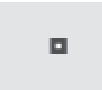 。
。
·单击菜单栏中的【绘图】/【点】/【单点】或【多点】或【定数等分】或【定距等分】。
·命令行输入:point↙(缩写po)。
·命令行输入:divide(定数等分)。
·命令行输入:measure(定距等分)。
方法一:绘制定数等分点
可以将指定的对象平均分为若干段,并利用点进行标识。该命令执行当中需要用户提供分段数,AutoCAD根据对象总长度与分段数自动计算每段的长度。
绘制定数等分的步骤如下:
(1)执行绘制定数等分的命令。
![]()
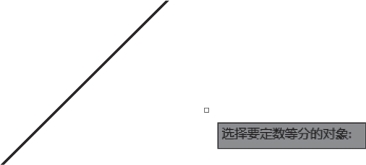
图3-10a 选择对象
![]()

图3-10b 指定等分数
完成定数等分点的绘制。若选择对象为圆弧亦然,如图3-10c所示。(https://www.daowen.com)
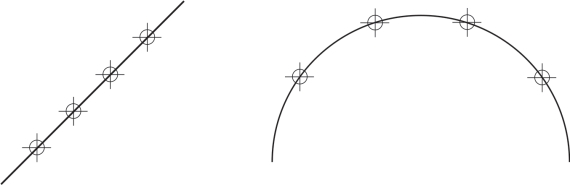
图3-10c 定数等分点的绘制
方法二:绘制定距等分点
可以将指定的对象平均分为若干段,并利用点进行标识。该命令与定数等分不同的是在命令执行当中需要用户提供每段的长度,AutoCAD根据对象总长度与每段长度自动计算分段数。
绘制定距等分点的步骤如下:
(1)执行绘制定距等分点的命令。
![]()
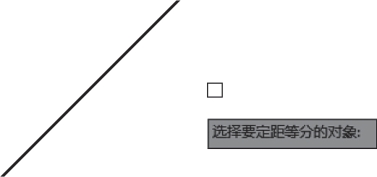
图3-11a 选择对象
![]()
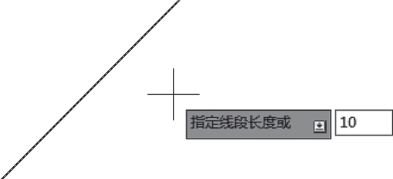
图3-11b 指定定距值
完成定距等分点的绘制。若选择对象为圆弧亦然,如图3-11c所示。
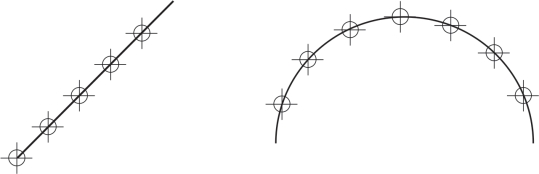
图3-11c 定距等分点的绘制
★绘制单点或多点的方法和步骤很简单,执行绘制【点】的命令后,在绘图区指定点的位置即可。
★单击绘图工具栏中的【点】按钮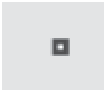 或命令行输入:Point。这两种命令方式只能绘制单点或多点。
或命令行输入:Point。这两种命令方式只能绘制单点或多点。
★块(B)为在等分点处插入块。
免责声明:以上内容源自网络,版权归原作者所有,如有侵犯您的原创版权请告知,我们将尽快删除相关内容。







